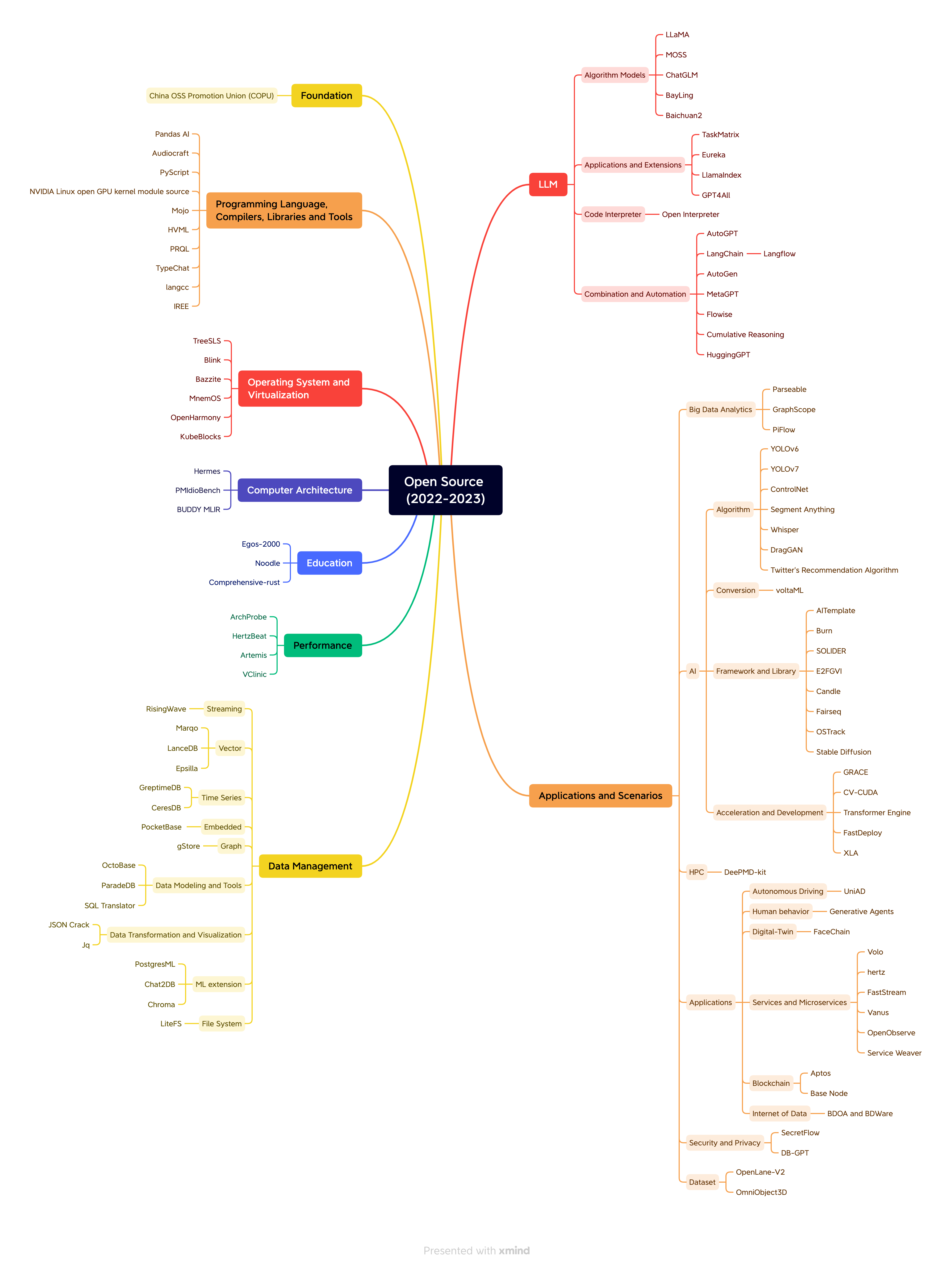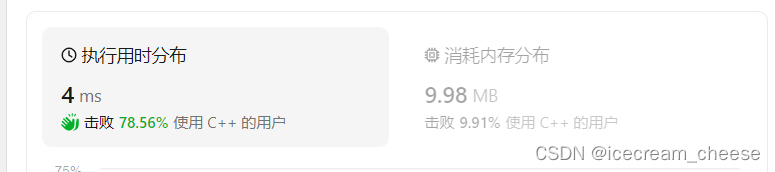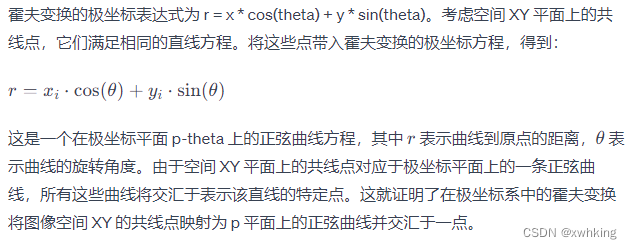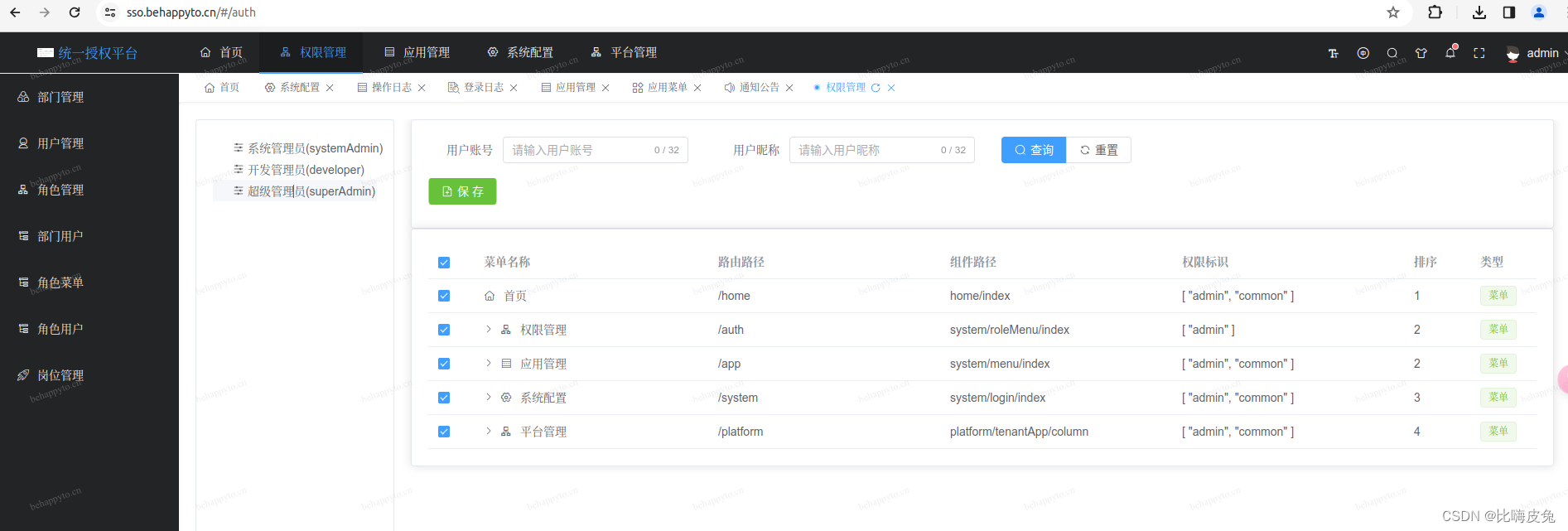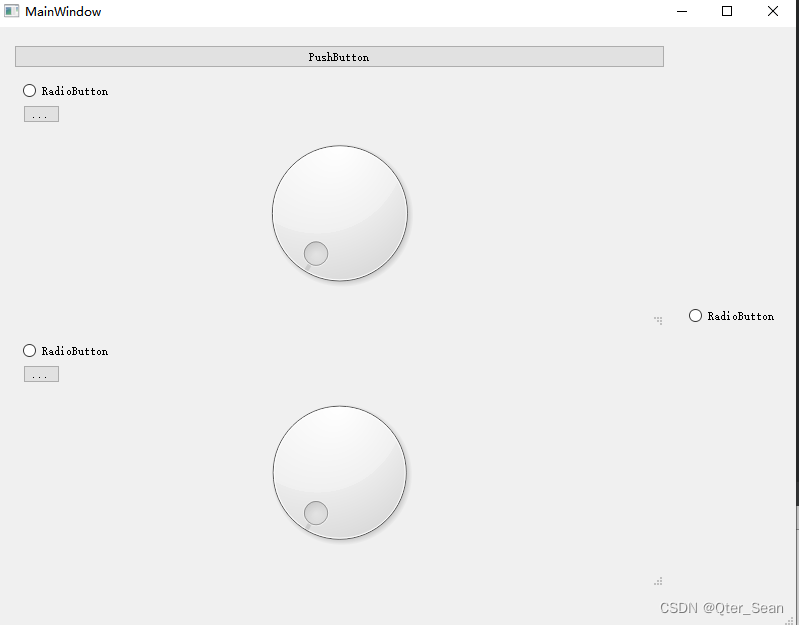nvm管理多版本Node.js
可能大家都曾苦恼于Node环境问题,某个项目需要升版本,某项目又需要降,甚至还出现npm版本与Node对不上的情况。
通过nvm进行版本管理,即可解决。
卸载Node
通过命令行输入node -v命令查看是否已安装Node,若存在则将其卸载,再次使用node -v进行确认。
安装nvm
https://github.com/coreybutler/nvm-windows/releases

正常安装结束后通过命令行nvm或nvm -v命令检查是否安装成功:
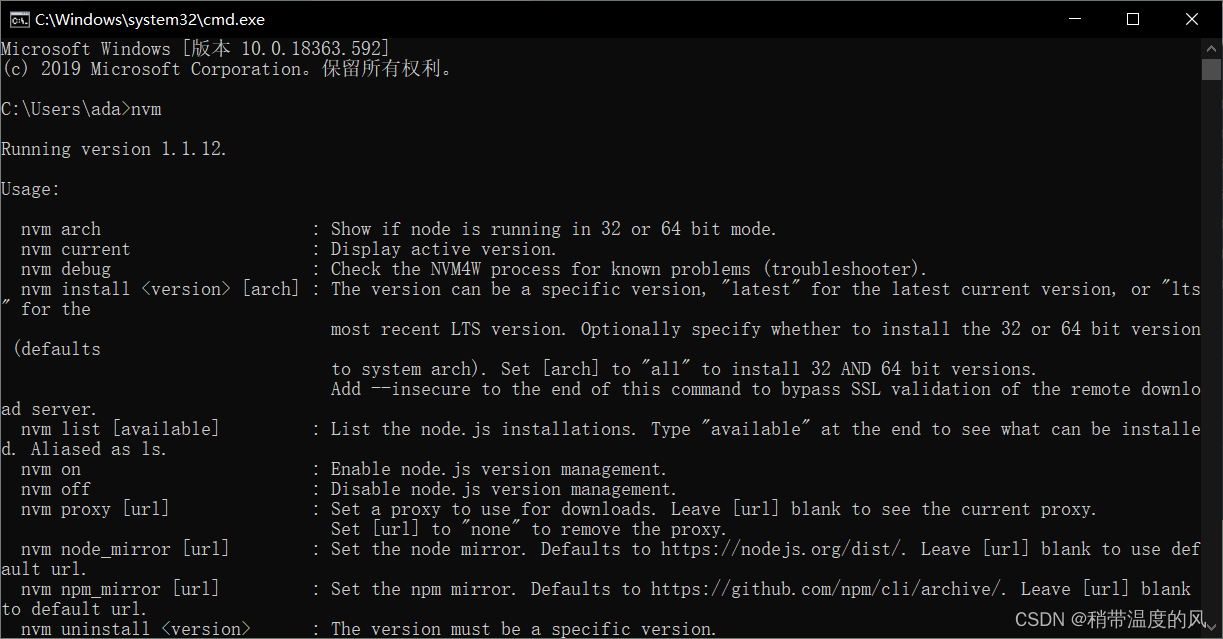
配置settings.txt
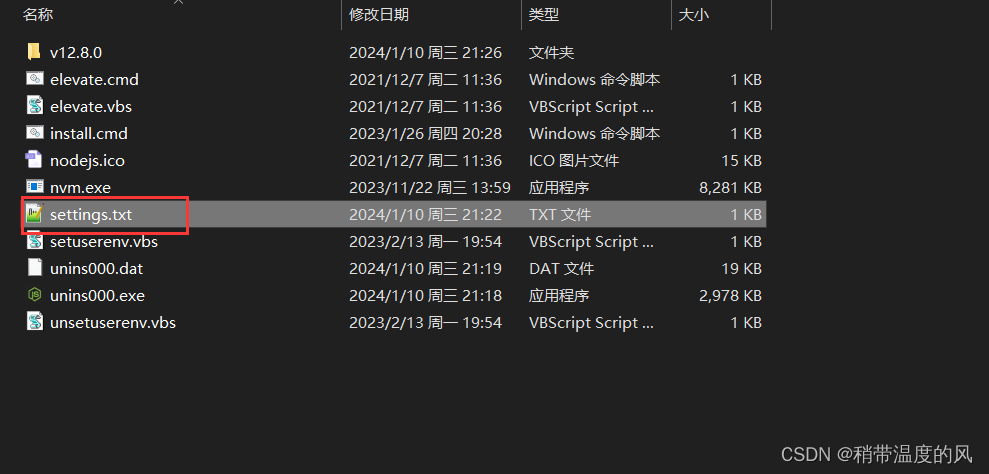
打开nvm目录下的settings.txt文件,在末尾添加以下内容:
arch: 64
proxy:
node_mirror: https://npm.taobao.org/mirrors/node/
npm_mirror: https://npm.taobao.org/mirrors/npm/
- arch:Windows操作系统位数
- proxy:代理,淘宝node和npm镜像
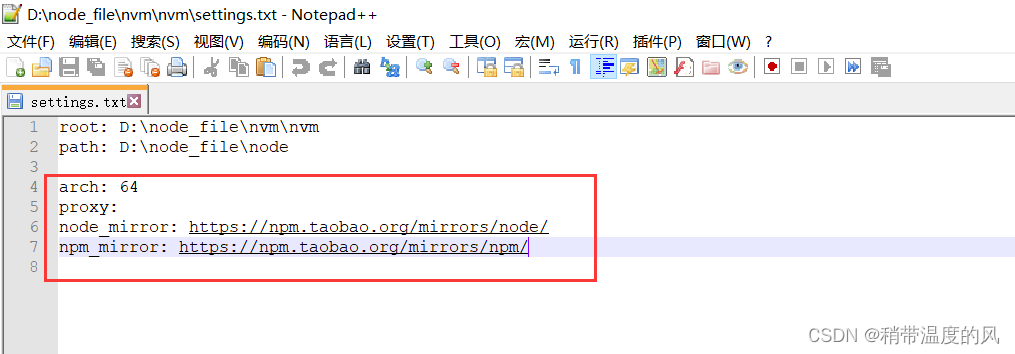
安装/使用Node
命令行执行以下命令:
# 使用某一版本的Node
nvm install <node版本号>
# 查看已安装的Node版本,带*号的为当前正在使用的
nvm ls
安装成功后会在nvm安装目录下出现一个对应Node版本的文件夹
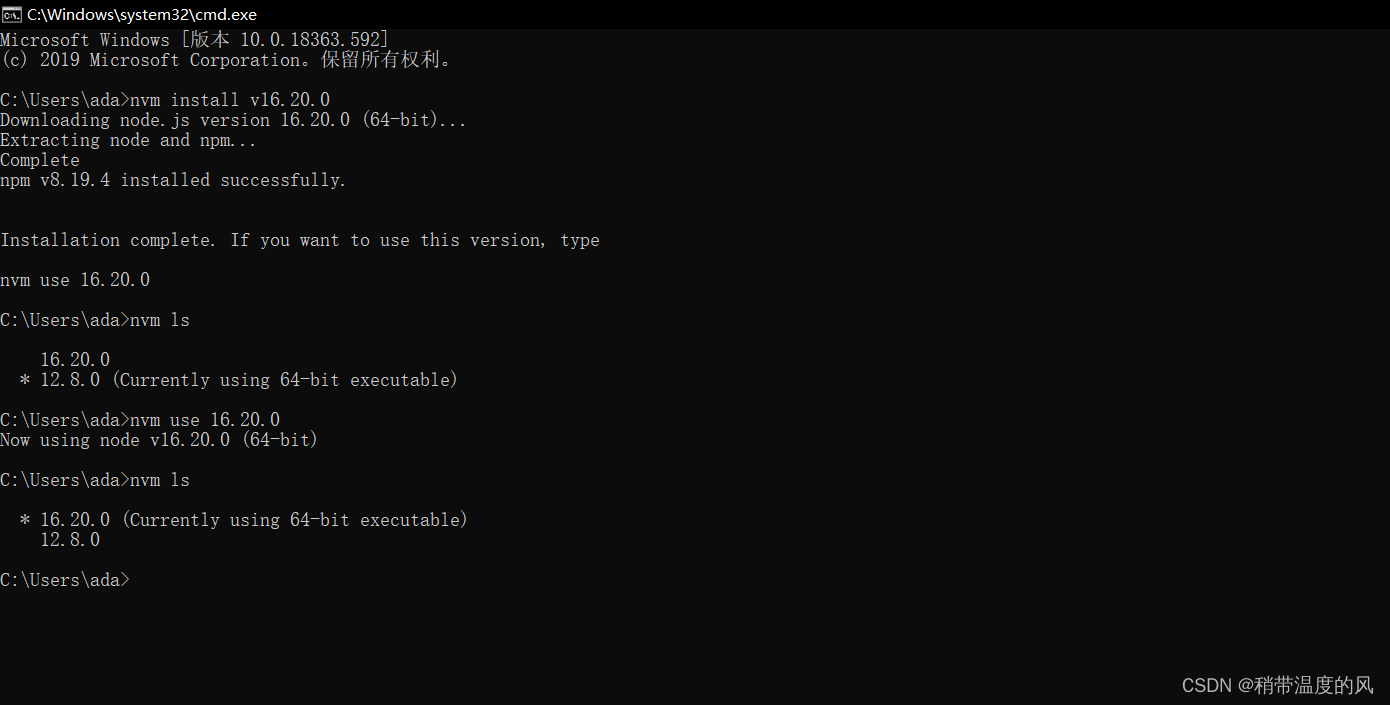
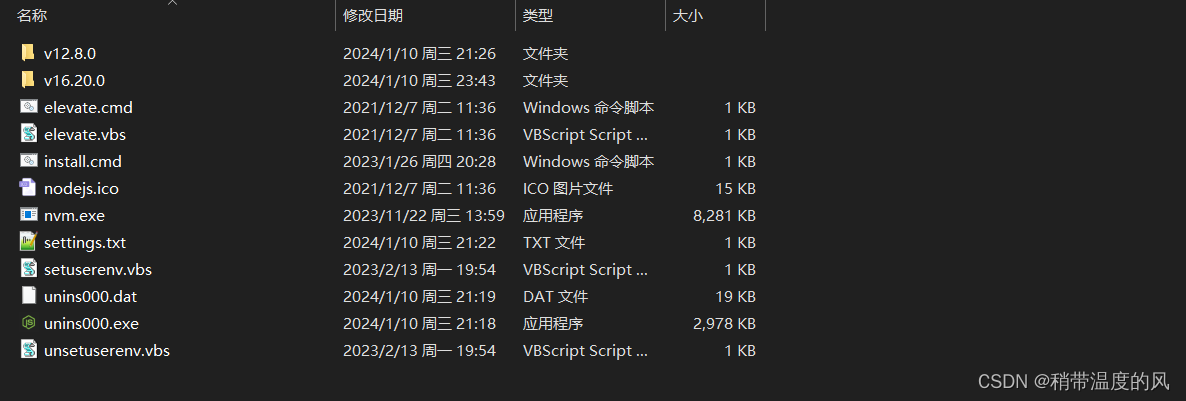
常⽤命令
nvm off // 禁⽤Node.js版本管理(不卸载任何东⻄)
nvm on // 启⽤Node.js版本管理
nvm install <node版本号> // 安装Node.js的命名,version是版本号。例如:nvm install 12.8.0
nvm uninstall <node版本号> // 卸载Node.js的命令,卸载指定版本的Nodejs,当安装失败时卸载使⽤
nvm ls // 显示所有安装的Node.js版本
nvm list available // 显示可以安装的所有Node.js的版本
nvm use <node版本号> // 切换到使⽤指定的Nodejs版本
nvm v/nvm -v // 显示nvm版本
nvm install stable // 安装最新稳定版
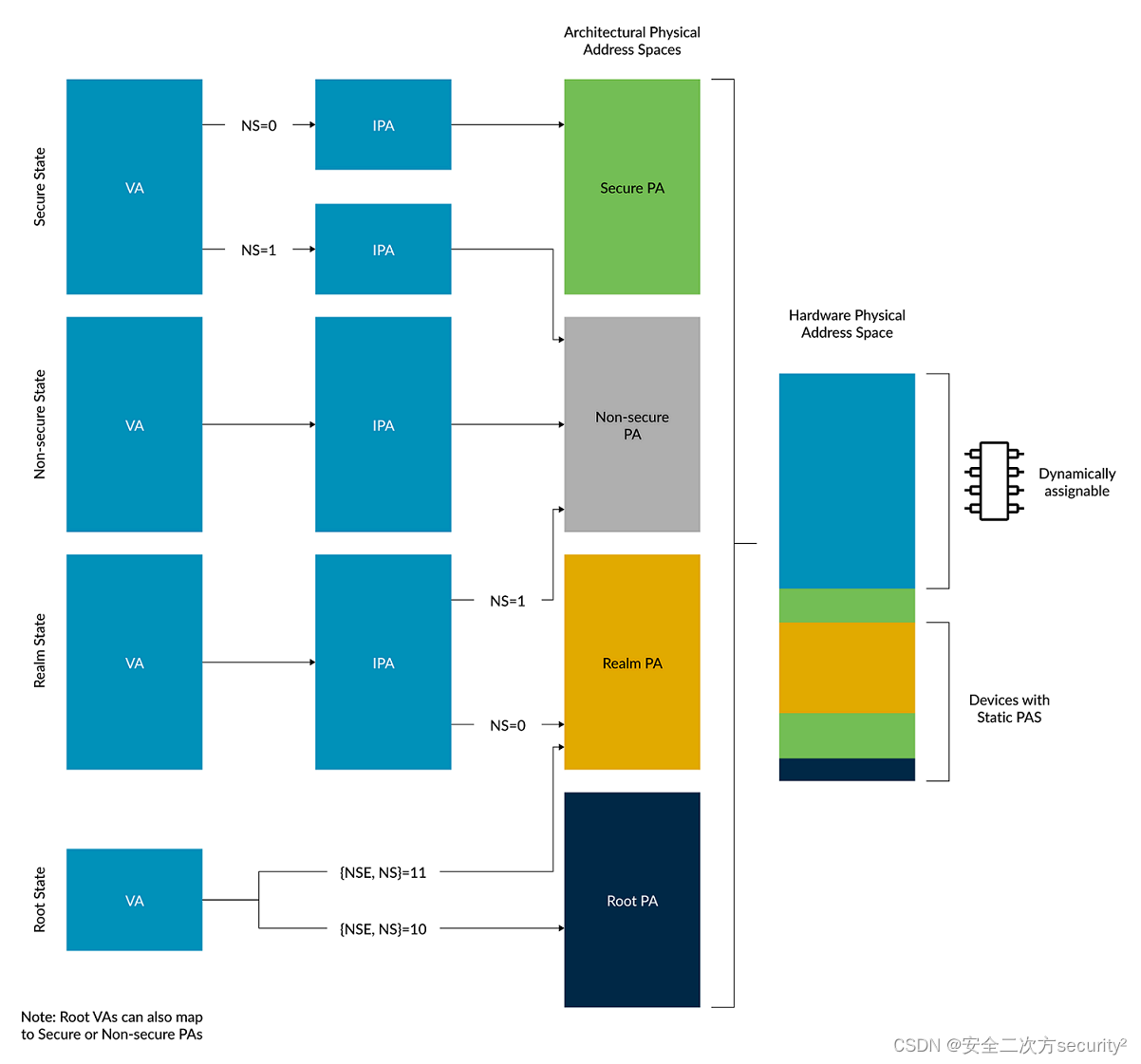



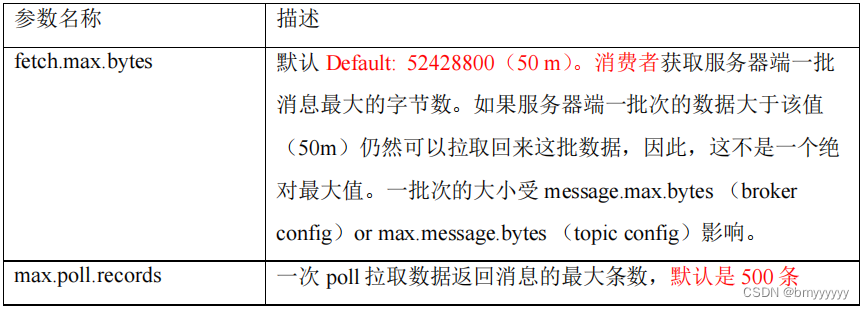
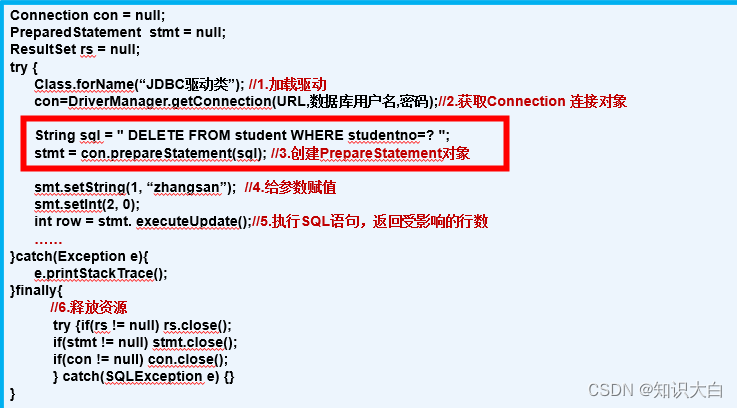


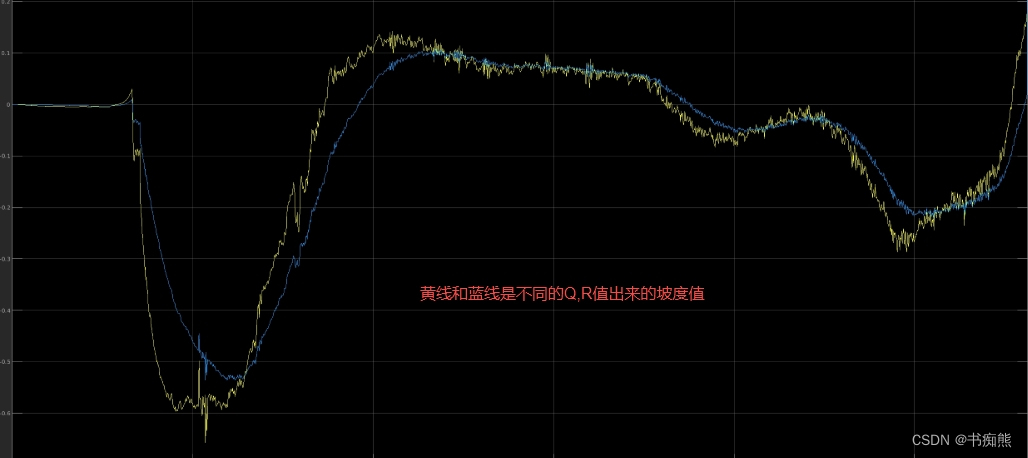
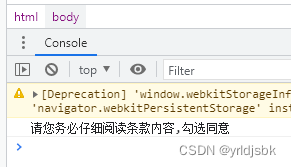
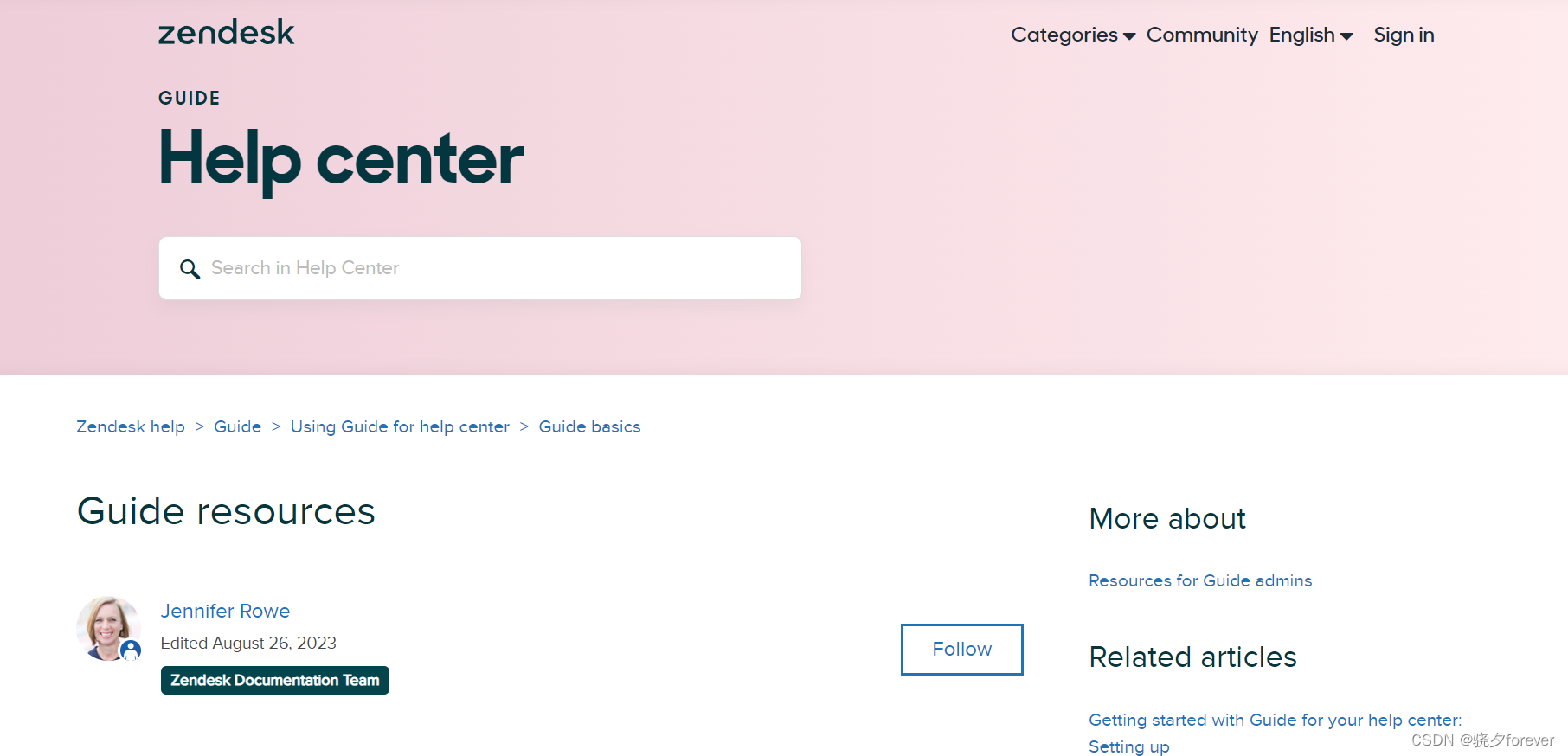
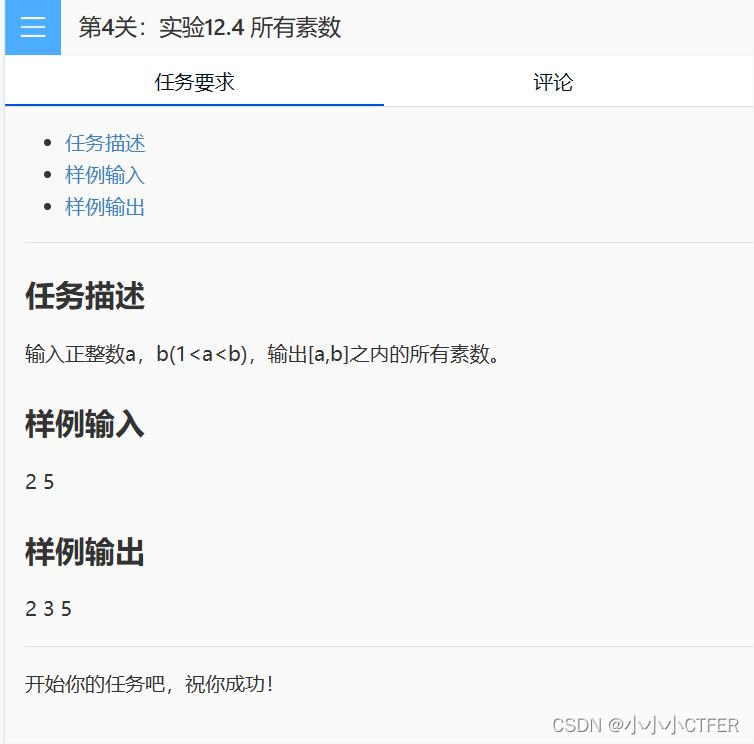
![[足式机器人]Part3 机构运动学与动力学分析与建模 Ch00-3(2) 刚体的位形 Configuration of Rigid Body](https://img-blog.csdnimg.cn/direct/aa377c21d07a4c6cabdb07b7f2663a3c.png#pic_center)